Win10系统损坏无法进入系统怎么修复?Win10系统修复和数据恢复办法分享
目录
我们在日常工作生活中用到电脑的地方很多,在常年累月的使用中,可能会因为各种各样的原因而导致系统出现一些小故障,比如蓝屏、自动重启、Win10一直自动修复进不去系统等,这给我们的工作和生活带来了很大的困扰。
当window10电脑系统坏了该如何修复呢?下面给大家分享三种常见的修复方法,帮助大家快速解决win10电脑系统故障的问题。并附电脑系统出问题导致的数据丢失恢复办法。
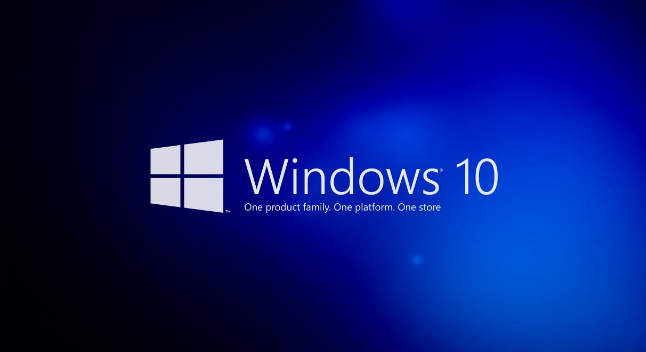
导致Win10系统损坏的常见原因
1、操作系统文件损坏:操作系统的关键文件可能会受到病毒感染、意外删除、磁盘错误或不正确的软件安装等因素的影响,导致文件损坏。当这些文件损坏时,系统可能无法正常启动。
2、驱动程序问题:安装不正确或过时的驱动程序可能导致系统无法正常启动或进入系统。当操作系统无法识别或与硬件设备通信时,可能会出现故障。
3、病毒或恶意软件破坏:病毒或其他恶意软件可能会损坏系统文件、篡改系统设置或破坏引导过程,从而导致系统无法进入。
Win10系统修复办法
方法一:使用Windows 自带的恢复选项
当Win10系统出问题无法进入系统,我们可以尝试安全模式启动电脑,使用系统自动修复功能来修复,操作步骤如下:
1、安全模式启动:重启电脑,在开机过程中连续按F8键(部分电脑可能是Shift+F8),选择“安全模式”进入。安全模式下,系统只会加载最基本的驱动和服务,有助于排查和解决问题。
2、系统还原:如果能进入安全模式,可以尝试使用“系统还原”功能。打开“控制面板”>“恢复”>“打开系统还原”,按照提示选择一个还原点,通常是问题出现前的一个时间点,然后等待系统自动还原。
方法二:修复驱动程序
更新系统所有驱动程序,可以使用第三方如鲁大师、驱动人生等第三方驱动更新软件,自动识别系统中所有驱动程序,检查并安装合适的最新驱动。操作也检查简单,点击扫描,扫描完后点击一键修复即可。
方法三:重装系统
如果上述方法无效,那么就只能重装系统,这一操作会将系统盘的所有数据重置删除,将系统恢复到初始状态,如果系统盘有重要文件的话,谨慎处理。
Win10系统数据恢复办法
Win10系统的修复,有时会导致系统数据的丢失或者清空,如重装系统就会删除系统盘所有文件,包括电脑桌面文件,如果没有备份如何恢复这些文件?
其实非常简单,那就是使用牛学长Windows/Mac数据恢复工具,能够帮助我们恢复重装系统、硬盘分区、误删除等各种原因导致的电脑数据。数据丢失后不要再对保存文件的磁盘做任何操作,避免数据被覆盖无法恢复,第一时间使用牛学长恢复数据。
下面就来给大家介绍具体的恢复操作步骤:
步骤1:在电脑上下载打开牛学长Windows数据恢复工具,选择我们需要恢复数据的磁盘,然后选择恢复文件类型。
注意:不要将软件安装在需要恢复文件的磁盘位置,避免数据被覆盖。
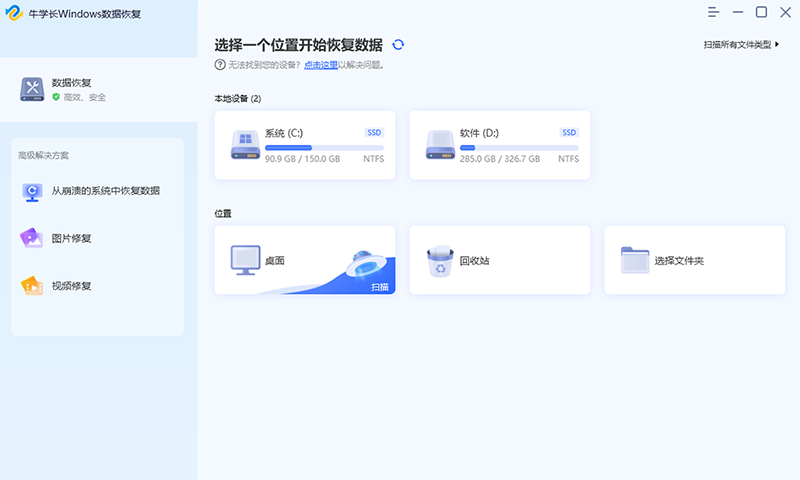
步骤2:扫描和预览。选择好要扫描的数据类型后,点击“扫描”,软件将会将硬盘彻底扫描。
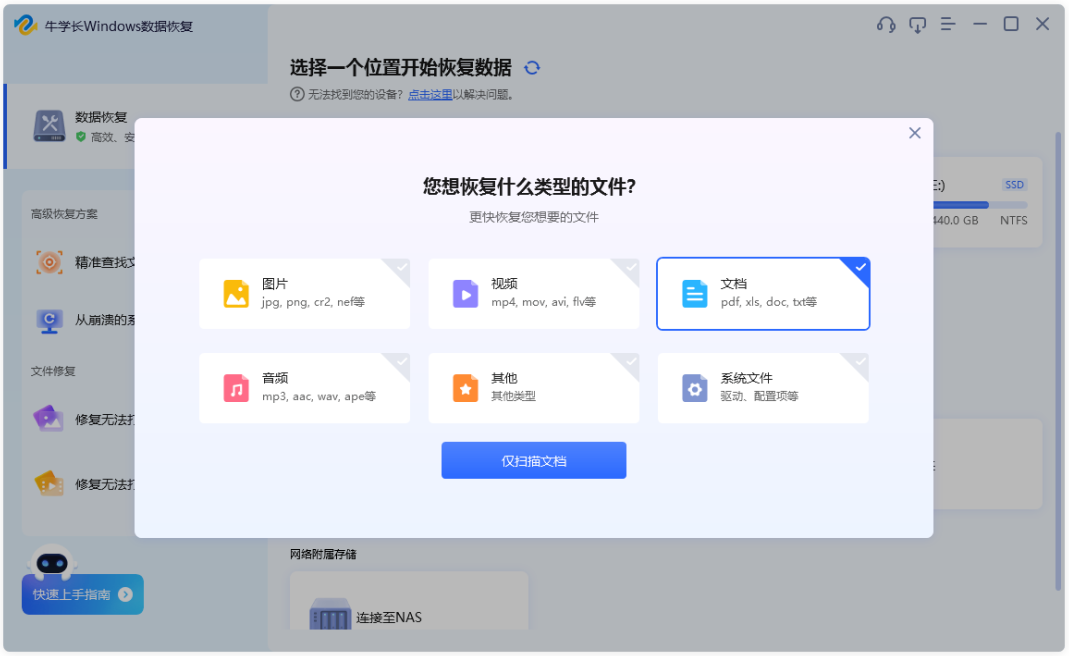
扫描完成后,软件将列出所选位置中的所有已删除文件,树视图可直接以文件夹的形式显示,点击“文件视图”,即可查看按照数据类别显示。
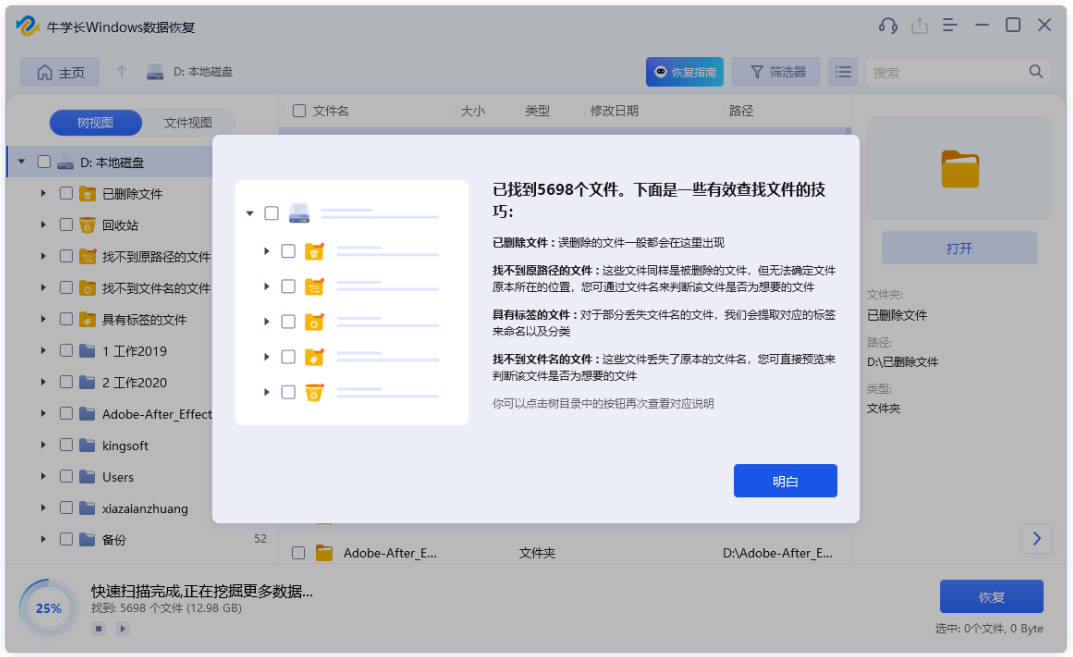
步骤3:恢复数据。找到目标文件,然后单击“恢复”按钮,以保存恢复的数据。
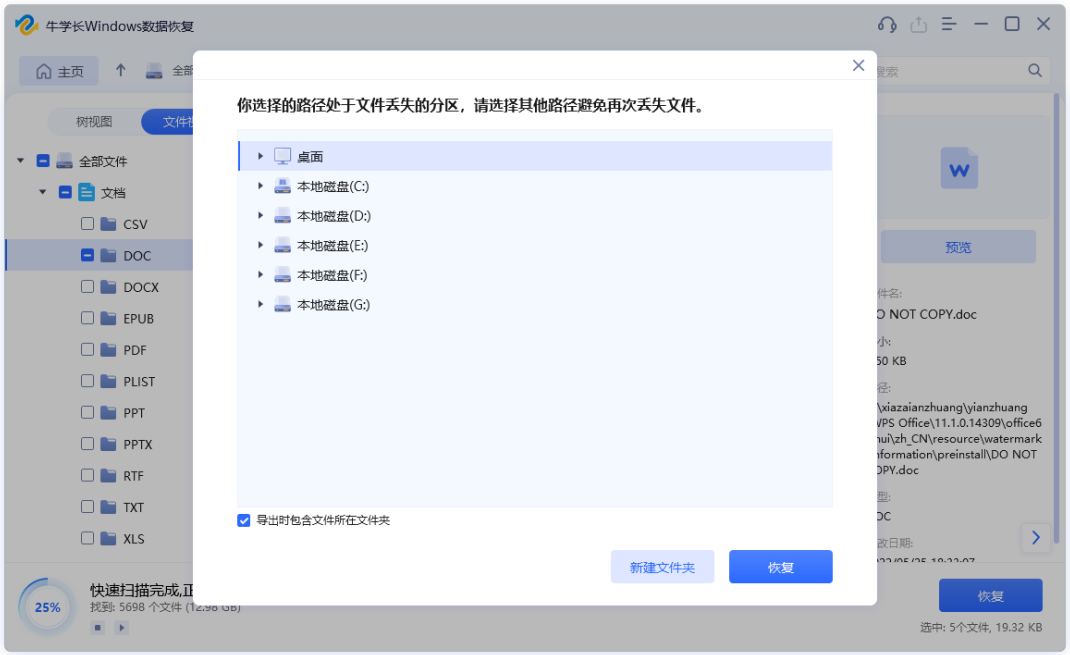
以上就是window10系统损坏修复方法和数据恢复办法,希望对大家有所帮助。







